Alma comme répertoire du lecteur pour l'authentification
Si vous utilisez Primo VE, veuillez consulter Primo VE pour plus de détails
Il ne s'agit pas de la meilleure méthode pour configurer le PDS de Primo, car il est préférable de gérer les mots de passe dans un système externe (tel que LDAP ou SHIB). Il est possible d'enregistrer les mots de passe dans Alma, mais uniquement pour les utilisateurs qui sont définis comme utilisateurs internes, comme l'illustre la figure suivante : L'option de gestion de mots de passe dans Alma deviendra obsolète. Les mots de passe des utilisateurs invités devront être gérés à travers des comptes OAuth, tels Google et Facebook. Pour plus d'informations, voir Connexion réseau social/email.
Cela est principalement utile pour les lecteurs qui sont des invités dans la bibliothèque et qui ne font pas partie du répertoire de l'institution. Si tel est le cas, il est préférable de configurer le PDS de Primo pour tester dans un premier temps le LDAP de l'institution. Si l'authentification échoue, utilisez Alma comme répertoire de l'utilisateur.
Configurations PDS
Cette section décrit les configurations qui peuvent être requises pour qu'Alma puisse interagir avec le PDS de Primo.
Appliquer une correction de version au PDS
Si la version du PDS de Primo est antérieure à 2.1.1, vous devez tout d'abord appliquer la correction suivante dans le code du PDS.
Pour appliquer la correction :
- Indiquez les commandes suivantes pour modifier le fichier CallHttpd.pm :
pdsroot
cd program
vi CallHttpd.pm - Supprimez la ligne suivante du fichier CallHttpd.pm :
'Accept-Encoding' => 'gzip, deflate',
- Enregistrez les modifications du fichier.
- Indiquez les commandes suivantes pour redémarrer le serveur Apache :
apcb
./apachectl stop
./apachectal_auto
Configurer l'institution d'appel
Si la configuration du PDS utilise Alma comme répertoire du lecteur pour l'authentification et l'autorisation, vous devez créer un fichier tab_service pour votre institution soit manuellement sur le serveur, soit à l'aide de l'Assistant PDS dans le Service administratif Primo.
Le fichier tab_service.<institution> définit les services qui sont requis dans le PDS pour une institution. Il existe un fichier par institution.
Le PDS est configuré en parallèle de Primo.
Pour créer le fichier tab_service manuellement :
- Indiquez les commandes suivantes, pour créer le fichier tab_service.<institution> :
pdsroot
vi tab_service.<institute> - Remplissez les sections AUTHETICATE, BOR_INFO et INSTITUTE_DISPLAY pour votre institution. Par exemple :
[AUTHENTICATE]
program = dps.pl
params = <Alma domain>.exlibrisgroup.com,80,BOR_AUTH,N
[END]
[BOR_INFO]
program = dps.pl
params = <Alma domain>.exlibrisgroup.com,80,BOR_INFO,N
[END]
[INSTITUTE_DISPLAY]
code = university
desc = university institution
lang = ENG
primo = UL
[END]Actuellement, le nom de la méthode d'authentification du système est Rosetta. Cependant, il est également utilisé pour Alma. - Enregistrez les modifications du fichier.
Pour créer le fichier tab_service à l'aide de l'Assistant PDS :
- Sur la page Page d'accueil Primo > Assistants Configuration en cours > Assistant Configuration PDS, sélectionnez votre institution.
- Utilisez vos informations de connexion pour accéder à l'assistant.
- Continuez dans l'assistant et définissez la méthode d'authentification. Actuellement, l'assistant utilise Rosetta comme méthode d'application pour Alma.
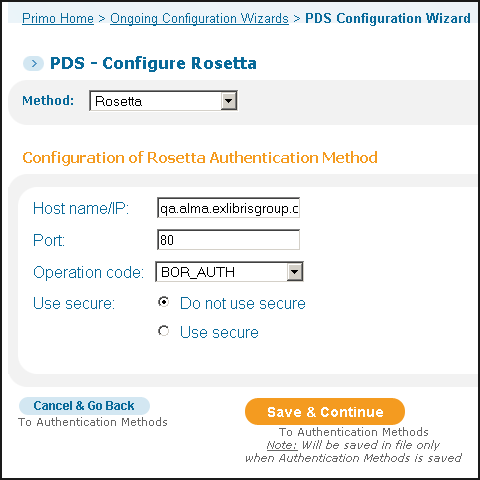 Définition de la section AUTHENTICATE
Définition de la section AUTHENTICATE - Continuez dans l'assistant et définissez les attributs bor-info. Actuellement, l'assistant utilise Rosetta comme méthode d'application pour Alma.
 Définition de la section BOR-INFO
Définition de la section BOR-INFO
Pour tester la configuration du PDS :
- Ouvrez l'interface logicielle de Primo dans un navigateur, mais ne vous connectez pas.
- Cliquez sur Mon compte puis sur l'onglet Paramètres personnels.
Aucun paramètre personnel ne s'affiche.
- Cliquez sur Connexion et renseignez vos informations de connexion.
- Cliquez sur Mon compte puis sur l'onglet Paramètres personnels.
Les détails de l'utilisateur doivent s'afficher. Si ce n'est pas le cas, vérifiez que la demande bor-info du PDS fonctionne avec l'URL suivante dans votre navigateur :http://primo1.staging.alma.hosted.exlibrisgroup.com:8991/pds?func=bor-info

